In questo tutorial “come fare” vedremo come installare il client Telnet su Windows Server. Il client Telnet è un’utilità della riga di comando molto pratica per diagnosticare determinati problemi di connessione o connettersi all’amministrazione di determinate apparecchiature come gli switch.
Installa il client Telnet
Aprire l’Aggiunta guidata ruoli e funzionalità
Dal server manager dove verrà installato il client Telnet cliccare su Aggiungi ruoli e funzionalità.
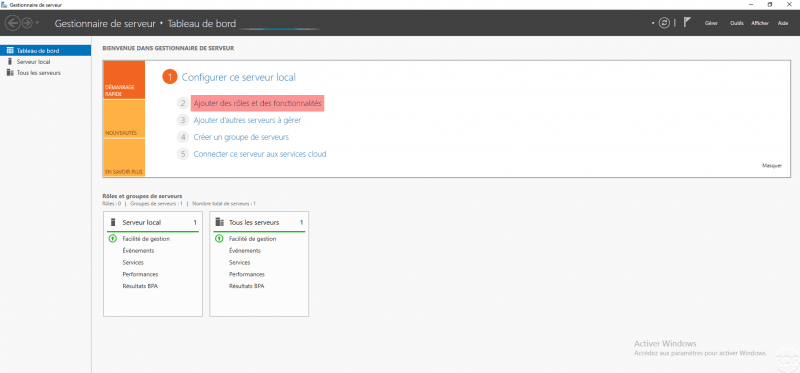
Salta la sezione “Prima di iniziare”.
Quando si avvia l’assistente client Avanti.
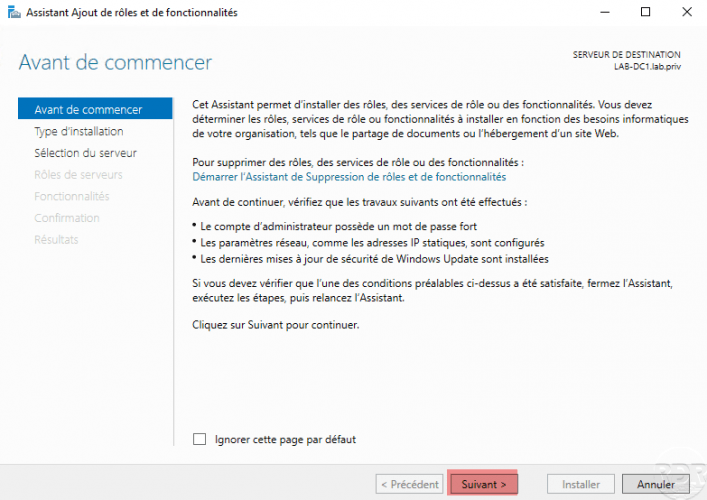
Tipo di installazione: installazione basata su ruoli o basata su funzionalità
Scegli Installazione basata su ruoli o basata su funzionalità e fai clic su Avanti
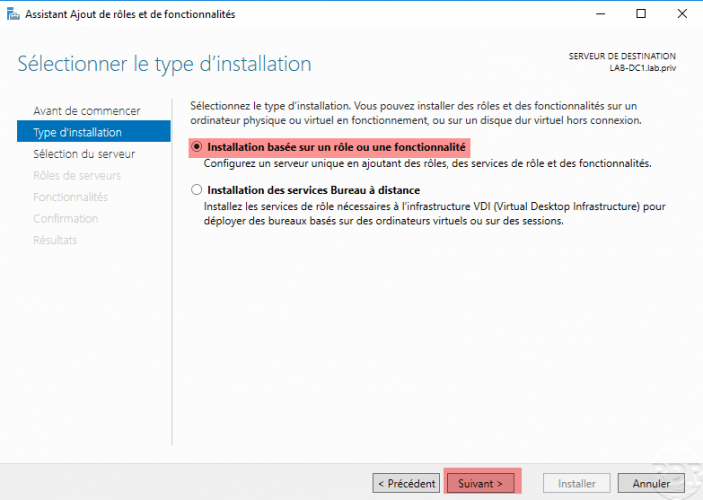
Selezione server: scegli il server su cui installare il client Telnet
Scegli l’opzione Seleziona un server dal pool di server, fai clic sul server nel pool e fai clic su Avanti.
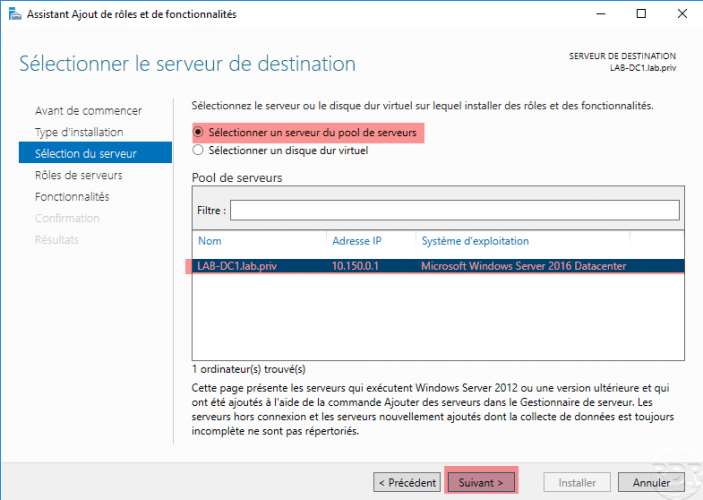
Ruoli del server: salta l’elenco
Il client fa clic su Avanti per passare all’elenco dei ruoli.
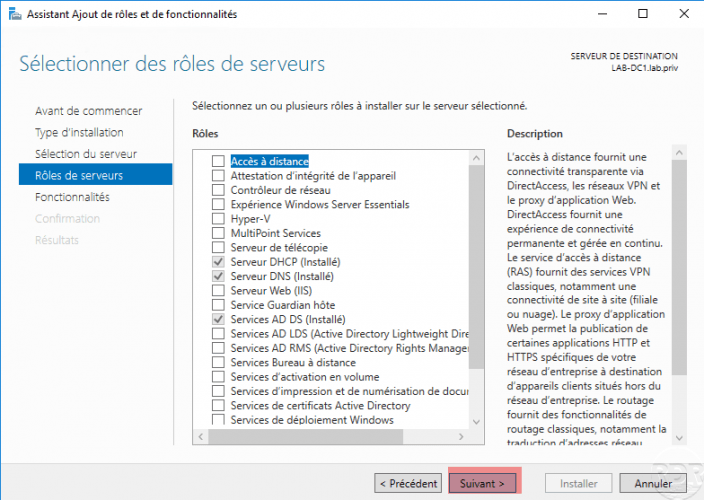
Funzionalità: selezionare Client Telnet
Nell’elenco delle funzionalità, seleziona la casella Client Telnet e Client to Next.
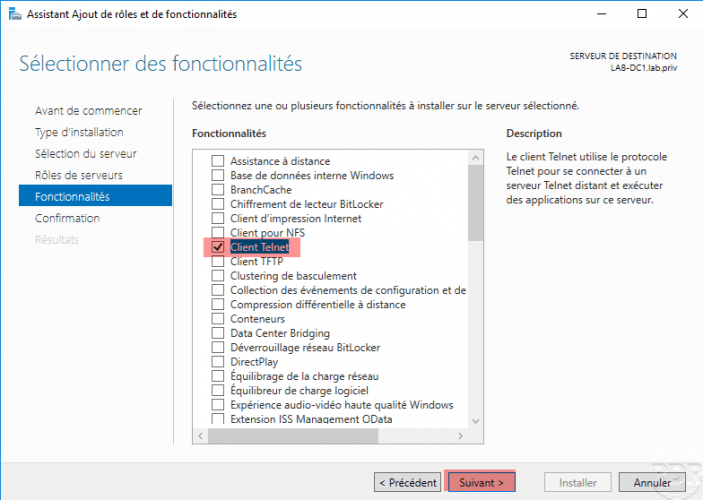
Avvia l’installazione
Confermare l’aggiunta della funzionalità “Telnet Client” cliccando su Installa.
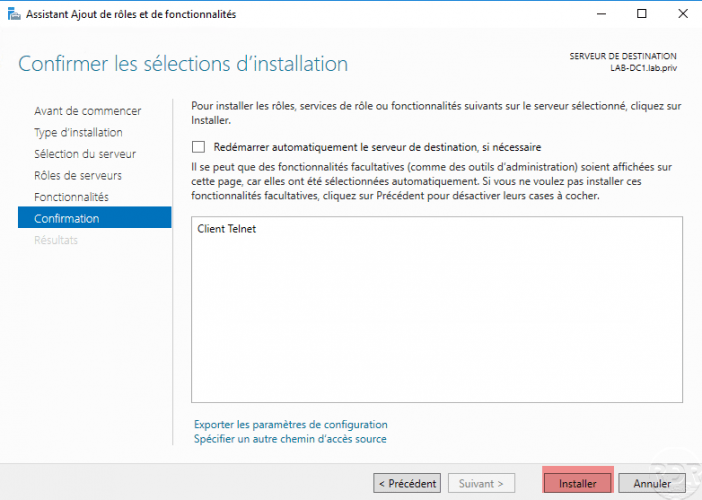
Attendere l’installazione del client Telnet
Attendere durante l’installazione.
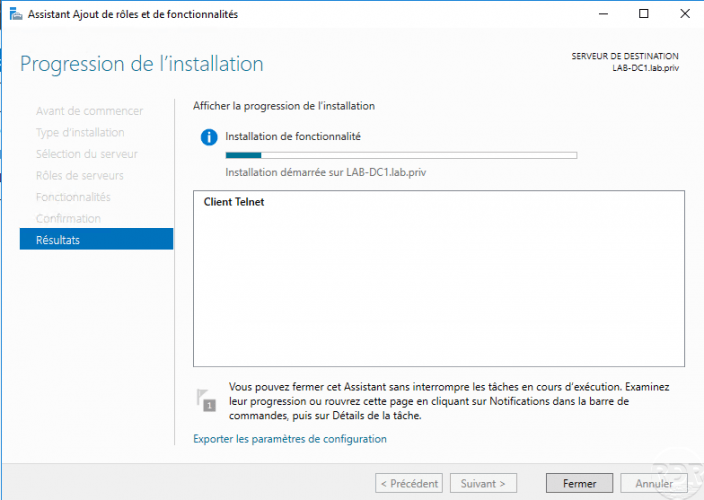
Chiudere la procedura guidata al termine dell’installazione
Una volta completata l’installazione, fare clic su Chiudi per uscire dalla procedura guidata.
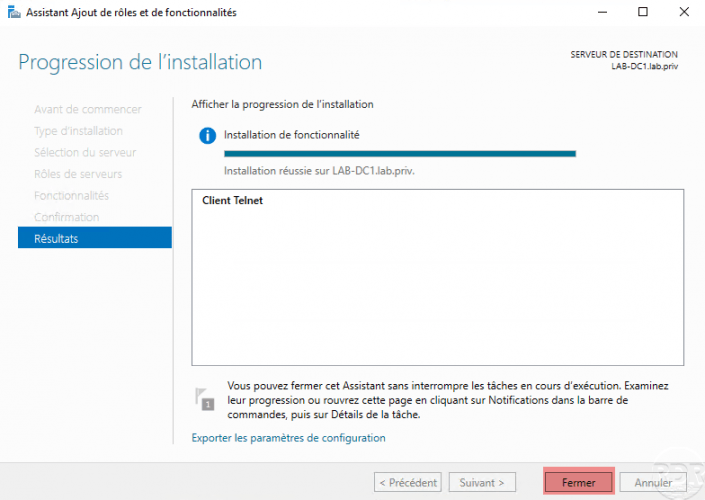
Client Telnet è disponibile dalla riga di comando immettendo telnet.

